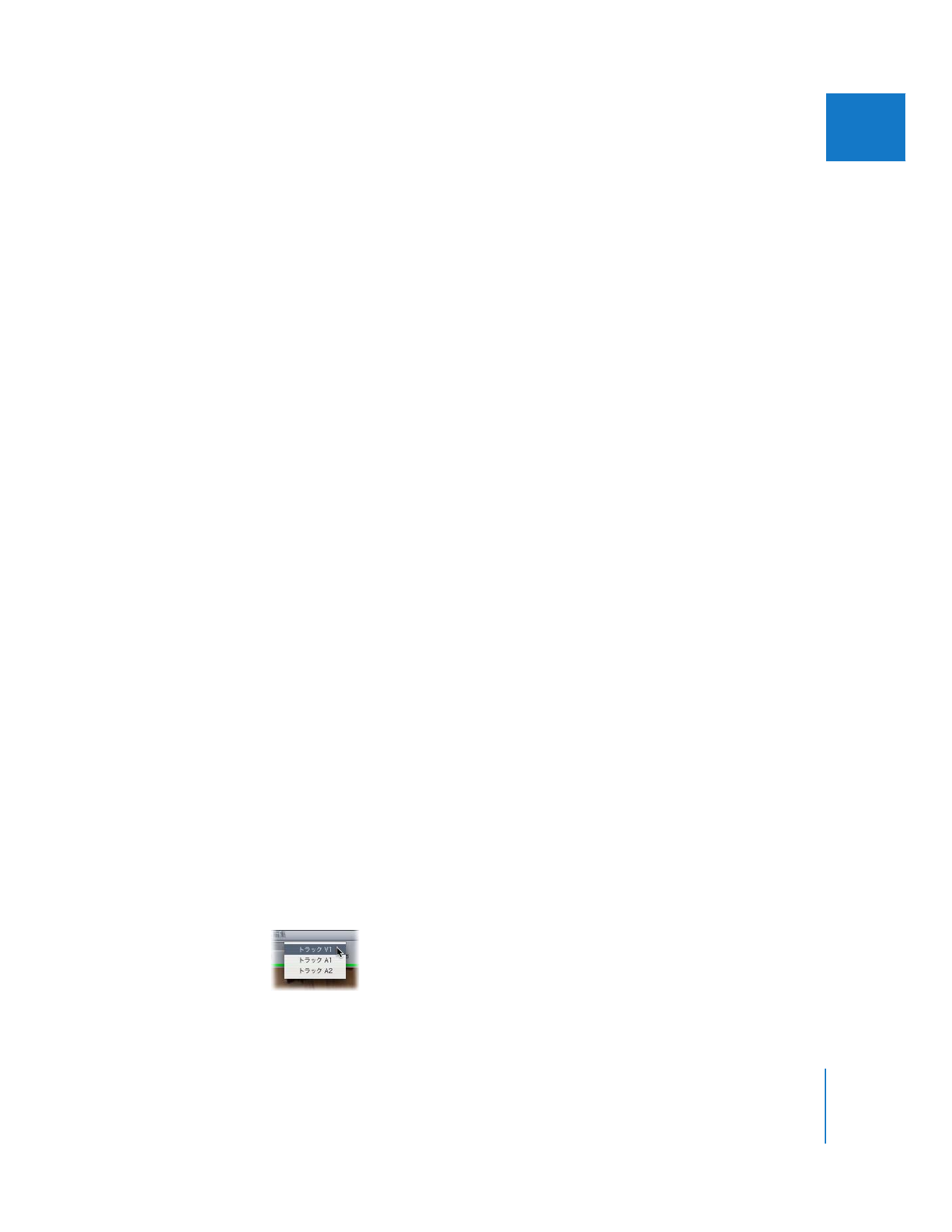
「トリム編集」ウインドウで後続および先行クリップを再生する
「トリム編集」ウインドウでリップル編集を実行している場合、
「トリム編集」ウインドウの緑色
のバーがハイライトされている側が、
J
キー、
K
キー、および
L
キーで制御されます。ただし、
ロール編集を実行している場合は、両側がハイライトされています。この場合は、ウインドウの
先行側または後続側にポインタを動かして、先行クリップと後続クリップのどちらを
J
キー、
K
キー、および
L
キーで制御するかを選択します。アクティブな「トリム編集」ビューアの「再生」
ボタンがハイライトされます。
重要:
スペースバーは、
「トリム編集」ウインドウの後続側または先行側のいずれを再生するか
は制御しません。
「トリム編集」ウインドウの一方の側で
J
キー、
K
キーおよび
L
キーを使用した再生を可能にす
るには:
1
再生したい側の上にポインタを移動します。
「再生」ボタンがハイライト表示されて、再生したい側がアクティブであることを示します。
2
J
キー、
K
キーおよび
L
キーを使用して、そのクリップの再生を制御します。